لا أعرف كيف قم بإلغاء تثبيت Druva InSync على نظام Mac?
يتم نسخ مناطق التخزين الأكثر استخدامًا على الكمبيوتر ، مثل دليل المستندات وسطح المكتب ، احتياطيًا بشكل منتظم وتلقائيًا عبر Druva inSync.
ومع ذلك ، على الرغم من الخلفية المذهلة للتطبيق ، لا يزال المستخدمون يواجهون أخطاء عند استخدام التطبيق. تتمثل إحدى المشكلات في عدم القدرة على النسخ الاحتياطي للخوادم ، وعدم القدرة على الوصول إلى بيانات المستخدمين الاحتياطية ، وغالبًا ما تدخل الأجهزة في حالة غير نشطة ، وغير ذلك الكثير.
حتى لو حاولوا حل المشكلة ، فإنها تستمر في الحدوث ؛ وبالتالي ، فقد قرروا إلغاء تثبيت Druva InSync بدلاً من ذلك. لمعرفة المزيد حول كيفية البدء أو كيفية القيام بذلك قم بإزالة التثبيت بالكامل، يمكنك متابعة هذا المقال.
المحتويات: الجزء 1. هل يمكنني إزالة Druva InSync من جهاز Mac الخاص بي؟الجزء 2. قم بإلغاء تثبيت Druva InSync يدويًا واحذف جميع البقاياالجزء 3. كيفية إلغاء تثبيت Druva InSync على نظام Mac بالكامل؟
الجزء 1. هل يمكنني إزالة Druva InSync من جهاز Mac الخاص بي؟
ما هو Druva inSync؟
دروفا إنسينك تم تصميمه للعمل في السحابة ويقدم مجموعة من الميزات المبتكرة ، بما في ذلك محرك إلغاء البيانات المكررة في جميع أنحاء العالم ، والمصادقة الثنائية ، وبنية الذاكرة المستندة إلى السحابة.
إلا أن بعض المستخدمين قالوا إن وقت النسخ الاحتياطي سيء للغاية ، وعلقوا على أن السرعة يمكن أن تكون أفضل ، واشتكوا من ارتفاع سعره ، البق، وغيرها الكثير.
فهل يمكنك إزالة Druva InSync من جهاز Mac؟ بكل تأكيد نعم! عند مواجهة المشكلات ، سيحاول العديد من المستخدمين العثور على أداة بديلة وإلغاء تثبيت Druva InSync على نظام Mac بدلاً من ذلك.
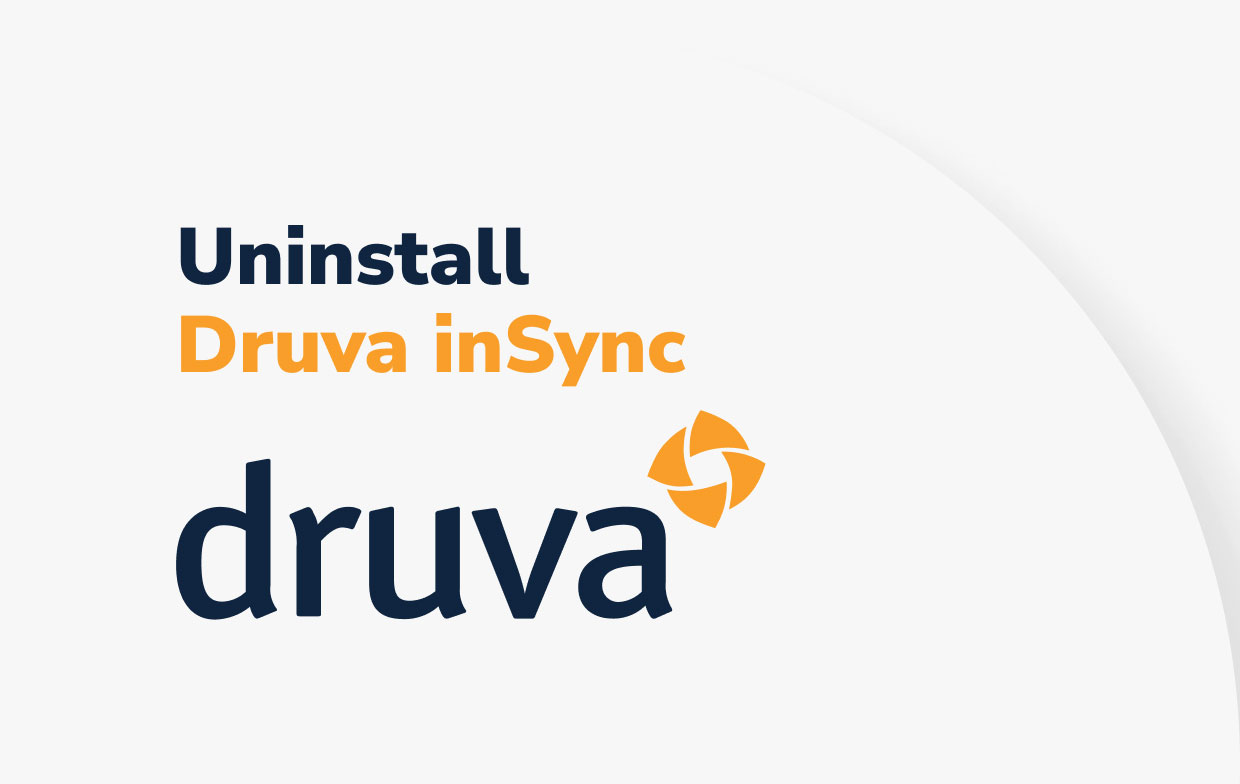
الجزء 2. قم بإلغاء تثبيت Druva InSync يدويًا واحذف جميع البقايا
سيرشدك هذا القسم خلال الخطوات اللازمة لإزالة تطبيق inSync Client من جهاز Mac هذا.
الخطوة 1. قم بإلغاء تثبيت Druva InSync على نظام Mac يدويًا
عند البدء ، تحقق من أن لديك أيضًا إمكانيات المسؤول على هذا الجهاز الذي ترغب في إزالة عميل inSync عليه ، وتأكد من أن لديك حق الوصول إلى إعدادات الجهاز.
- الطريقة الأولى. قم بإلغاء تثبيت InSync بسرعة من جهاز الكمبيوتر الخاص بك على جهاز Mac
- ساعات العمل انطلاق.
- إختار ال قم بإلغاء تثبيت inSync الخيار الموجود في المرافق
- بعد إدخال كلمة المرور ، تأكد من تحديد الزر "موافق".
- إذا كنت تريد الاحتفاظ بامتداد إعدادات المزامنة، اختر "نعم" ؛ خلاف ذلك ، انقر فوق "لا".
- الطريقة الثانية: ابحث عن برنامج إلغاء التثبيت الخاص به لإلغاء تثبيت Druva InSync على نظام Mac
يمكنك أيضًا تحديد موقع برنامج إلغاء التثبيت بالانتقال إلى ملف ذكية ومتخصصة مجلد والبحث عن Druva inSync. سيقوم inSync بمسح جميع معلمات التكوين وملفات السجل إذا قررت عدم حفظ الإعدادات الخاصة بك للتطبيق.
من ناحية أخرى ، إذا قمت بتحديد الزر نعم عند مطالبتك بالاحتفاظ بإعدادات Sync ، فسيتذكر التطبيق جميع التفضيلات وبيانات الإعداد على الجهاز.
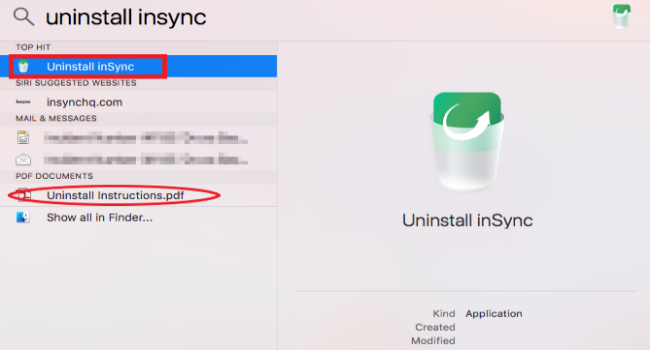
على الرغم من قيامك بإزالة عميل inSync من الجهاز ، فإن بعض ملفات التكوين ستبقى هناك. سيتم أيضًا حفظ دليل inSync Share على الجهاز إذا اختار المالك السماح بالمزامنة والمشاركة لحسابه. اقرأ الإرشادات الواردة في القسم التالي واتبعها لمسح إعدادات التكوين والأدلة المشتركة بنجاح.
الخطوة 2. قم بإزالة تفاصيل تكوين inSync وملفات المشاركة الخاصة به
إذا قمت بإزالة عميل inSync ، فستظل جميع التفضيلات ، بما في ذلك إعدادات التكوين وملفات السجل ، بالإضافة إلى دليل inSync Share على الجهاز (على افتراض أن المسؤول قد سمح لـ inSync Share).
إذا قمت بإلغاء تثبيت Druva InSync على نظام Mac عن طريق الخطأ ، فسيؤدي ذلك إلى منع فقدان البيانات والتأكد من إنشاء نسخة احتياطية مكررة. عندما تقوم بإعادة تثبيت عميل inSync داخل نفس الجهاز ، فإن inSync يستخدم هذه التفاصيل للقيام بتكوينه. لذلك ، إذا كنت تريد إزالة inSync تمامًا ، فستحتاج إلى إزالة جميع الملفات يدويًا. قم بتنفيذ الأوامر اللازمة كما هو موضح أدناه.
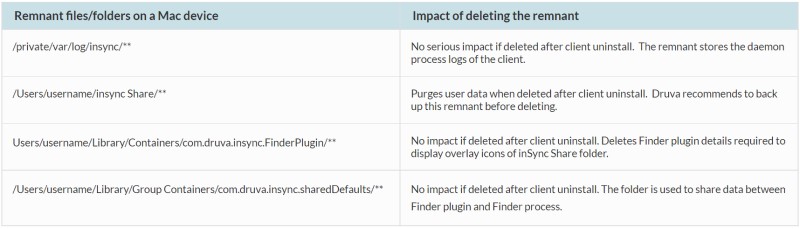
لإلغاء تثبيت Druva InSync على نظام Mac تمامًا ، ابحث في الدلائل التالية من أجل مسح كافة بيانات التكوين وملفات السجل:
~/Users/<your user name>/Library/Application Support/inSync~/Users/<your user name>/Library/Preferences/com.trolltech.plist~/Users/<your user name>/inSync Share~/Users/<your user name>/Library/GroupContainers/com.druva.insync.sharedDefaults/~/Users/<your user name>/Library/Containers/com.druva.insync.FinderPlugin/*~/private/var/log/insync/*
الجزء 3. كيفية إلغاء تثبيت Druva InSync على نظام Mac بالكامل؟
من الناحية العملية ، لا يرغب الكثير من الأشخاص في إلغاء تثبيت التطبيق على جهاز Mac لأنه صعب للغاية ومعقد ، وهذا صحيح سواء كانوا يريدون إزالة Druva inSync أو inSync Client أو أحد التطبيقات الأخرى التي تم المثبتة.
عند إزالة البرامج من جهاز Mac ، يكون التعامل معها أسهل بكثير إذا كنت تستخدم أدوات برمجية محددة مصممة لهذا الغرض. استخدم ملف برنامج إلغاء التثبيت الفعال إذا كنت ترغب في توفير الوقت والجهد عند حذف Druva inSync ، سواء كنت تواجه صعوبات في نقله إلى سلة المهملات أو إذا كنت لا تعرف الملفات والمجلدات المرتبطة بـ Druva inSync.
يمكنك بسهولة إلغاء تثبيت Druva InSync على جهاز Mac بكل الملفات ذات الصلة بسرعة وبدقة فقط في غضون دقائق قليلة باستخدام هذا التطبيق المسمى اي ماي ماك باور ماي ماك.
قد يكون برنامج إلغاء التثبيت المحترف قادرًا على تولي منصب المستخدم على الفور في عملية إزالة التطبيقات ولن يسبب أي مشاكل باقية على جهاز الكمبيوتر الخاص بك Mac بمجرد اكتمال الإزالة. وهذا أيضًا سبب استخدام العديد من الأشخاص لهذه الأداة إزالة برامج Microsoft بسهولةأو تطبيقات Adobe أو تطبيقات أخرى يصعب حذفها.
فيما يلي دليل تفصيلي حول كيفية استخدام هذه الأداة لإزالة inSync:
- على جهاز Mac الخاص بك، قم بتثبيت برنامج PowerMyMac
- انقر إلغاء تثبيت التطبيق بمجرد إطلاق التطبيق
- نقر SCAN وانتظر حتى تتوقف العملية
- بمجرد الانتهاء ، تصفح القائمة واختر دروفا إنسينك or عميل inSync، سيكون لديك خيار إزالة كل ما هو متصل بالتطبيق ، بما في ذلك الملفات المرتبطة به مباشرة.
- انقر على كلين زر لإلغاء تثبيت Druva InSync على Mac تمامًا

الخاتمة
الطرق اليدوية والتلقائية ل قم بإلغاء تثبيت Druva InSync على نظام Mac تم تعليمه لك ، وخلفية صغيرة عن التطبيق. يمكنك استخدام أي من الطريقتين بناءً على تفضيلاتك ، فقط للتأكد من إزالة البرنامج تمامًا من نظامك.



